Зміст
Операційна система Windows 10-це універсальна ОС, яка володіє купою вбудованих опцій. І багато користувачів про них навіть не знають. А коли у них випадково виходить включити якусь функцію (наприклад, за допомогою гарячих клавіш), вони не знають, як її вимкнути. Зараз ми розповімо про те, як відключити режим планшета в Windows 10. А попутно пояснимо, що це за режим такий і для чого він потрібен.

Що таке режим планшета?
Так званий режим планшета в "Віндовс 10" з`явився ще у версії 8.1. Але тільки в "десятка" він почав працювати повноцінно. Ця опція дозволяє адаптувати інтерфейс "Віндовс" для сенсорних екранів. Увімкнення цієї функції змінює інтерфейс операційної системи. Він стає більше для того, щоб було легше потрапити пальцем по його окремих елементах. Також трохи видозмінюється меню операційної системи. Ось що значить режим планшета на Windows 10. Коли він несподівано включається, Користувач не знає, що робити і як бути. Адже він не звик до такого інтерфейсу. Тому він і шукає всі можливості по відключенню цього режиму. Бувши кілька способів задля вирішення цієї проблеми. Але про це-потім.

Навіщо потрібен цей режим?
Режим планшета ще називається Continuum. Цю ефектну назву придумали маркетологи з "Майкрософт". Вони хотіли підкреслити впровадженням цього режиму так звану універсальність "десяток". Але чомусь цей режим не користується особливою популярністю. Ймовірно, тому, що більшість пристрій з "Віндовс 10" на борту не мають сенсорного екрану, а може, і тому, що при перемиканні в цей самий режим інтерфейс починає глючити і гальмувати. Загалом, режим Цей не потрібен настільній операційній системі. І тому користувач активно шукає відповідь на питання про те, як відключити режим планшета в Windows 10. І зараз ми розповімо про те, як це зробити.

Варіанти вирішення проблеми
На даний момент є кілька варіантів вирішення проблеми. Вони відрізняються ступенем складності і кількістю дій, необхідних для того, щоб в Windows 10 вийти з режиму планшета. Але практично всі способи є ефективними. Вони допомагають вирішити проблему і повернути робочий стіл комп`ютера в звичний вигляд. Ось ці способи:
- Перемикач в центрі повідомлень. В "Віндовс 10" присутній оновлений центр повідомлень. А в ньому є плитки для включення або виключення тих чи інших функцій операційної системи. Там же можна знайти і кнопку для перемикання в режим планшета або його відключення.
- Меню "Параметр". Рятує в тих ситуаціях, якщо плитки перемикання в центрі повідомлень з якоїсь причини немає. Але кількість дій для того, щоб вимкнути цей режим, сильно зростає.
Отже, існує два способи вирішення проблеми. І зараз ми детально розберемо обидва. Якщо в центрі повідомлень ви знайдете потрібну плитку, то вважайте, що вам пощастило. А якщо ні, то доведеться трохи попрацювати перед тим, як прибрати режим планшета на Windows 10. Отже, давайте розглянемо перший варіант.

Відключаємо режим за допомогою Центру повідомлень
Цей спосіб дуже простий і вимагає від користувача мінімуму дій. Саме тому його рекомендують практично всім новачкам. Він будується на можливостях центру повідомлень "десяток". Отже, як відключити режим планшета в Windows 10 за допомогою цього способу? Дуже просто. Ось інструкція по здійсненню цього процесу:
Ось і все. Тепер інтерфейс "Віндовс 10" повернувся до свого первозданного вигляду. Як бачите, нічого особливо складного в цьому немає. Але буває і так, що потрібної плитки не виявляється в центрі повідомлень. Як бути в цьому випадку? Якщо це дійсно так, то пора переходити до другого способу вирішення проблема. Він трохи складніше, але зате ефективніше.

Відключаємо режим планшета за допомогою компонента "Параметр"
Даний спосіб хороший тим, що дозволяє відключити горезвісний режим зі стовідсотковою гарантією. Але для цього доведеться трохи помандрувати з налаштувань "десяток". Проте навіть цей варіант є гранично простим. Отже, як відключити режим планшета в Windows 10 за допомогою налаштувань операційна система? Досить-таки просто. Ось детальна інструкція щодо цього:
- Відкриваємо меню "Пуск" і в лівій його частині шукаємо значок із зображенням шестерінки. Кількома по ньому. Викликати вікно налаштувань, до речі, можна ще простіше. Для цього достатньо затиснути на клавіатурі поєднання Win + I. Воно і запустить потрібне вікно.
- Далі у вікні клацаємо по пункту "Система".
- Потім потрібно в лівому стовпці вибрати пункт "Повідомлення та дії" і клацнути по ньому.
- Потім в розділі "Швидкі дії" кількома по кнопці з написом "Додати або видалити швидкі дії".
- З`явиться список з плитками, які розташовуються в центрі повідомлень. Промотуємо його вниз і шукаємо пункт "Режим планшета".
- Переміщаємо повзунок поруч в положення "Вкл".
- Закриваємо вікно налаштувань.
А тепер залишиться тільки відключити режим планшета за допомогою того способу, який описувався в попередньому розділі. Як бачите, все досить просто. Проте потрібно знати, де саме розташовуються необхідні настройки. Тоді і проблем ніяких не буде.
Укладення
Отже, вище ми спробували відповісти на питання про те, як вимкнути режим планшета в Windows 10. Зробити це не так вже й складно. Просто потрібно діяти в суворій відповідності з інструкцією. Тоді у вас точно все вийде.
 Як увімкнути режим планшета в windows 10 і налаштувати?
Як увімкнути режим планшета в windows 10 і налаштувати? Як користуватися режимом планшета на ноутбуці з windows 10?
Як користуватися режимом планшета на ноутбуці з windows 10? Як в windows 10 включити сплячий режим і який з доступних вибрати: найпростіші практичні поради
Як в windows 10 включити сплячий режим і який з доступних вибрати: найпростіші практичні поради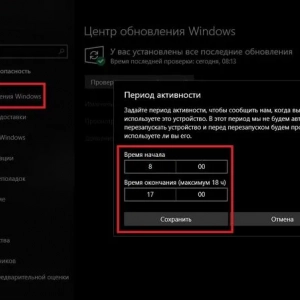 Як вимкнути автоматичне перезавантаження windows 10 під час встановлення оновлень?
Як вимкнути автоматичне перезавантаження windows 10 під час встановлення оновлень?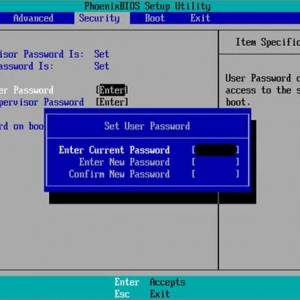 Як зняти пароль з windows 10 на ноутбуці: способи, інструкції
Як зняти пароль з windows 10 на ноутбуці: способи, інструкції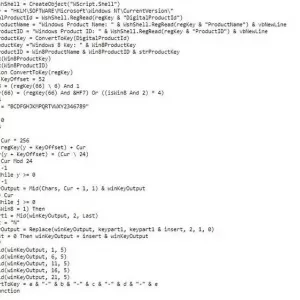 Як дізнатися ключ продукту windows 10: способи та інструкції
Як дізнатися ключ продукту windows 10: способи та інструкції Як прискорити запуск windows 10: способи та інструкції
Як прискорити запуск windows 10: способи та інструкції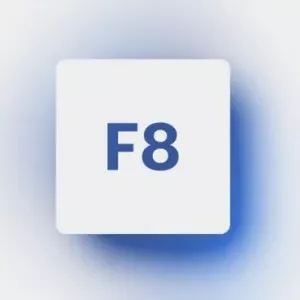 Як включити безпечний режим на віндовс 7 - покроковий опис, способи і рекомендації
Як включити безпечний режим на віндовс 7 - покроковий опис, способи і рекомендації Як закачувати фільми на планшеті: способи, інструкції, корисні поради
Як закачувати фільми на планшеті: способи, інструкції, корисні поради